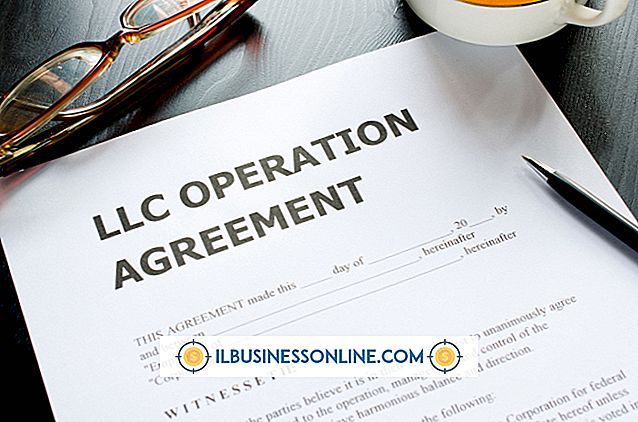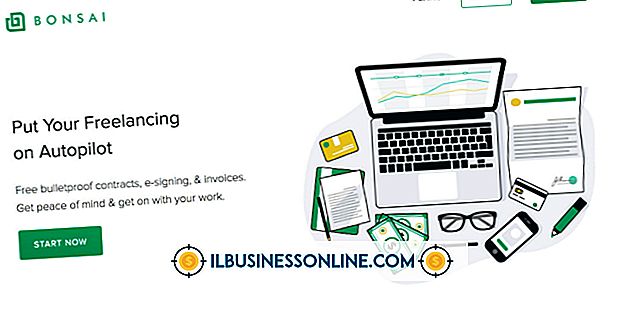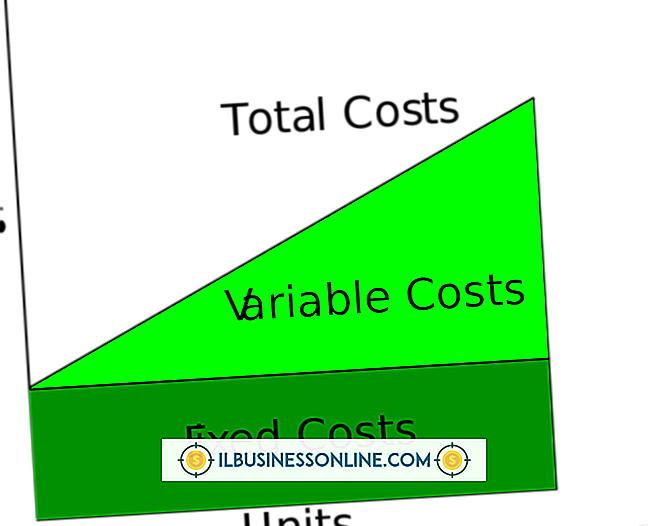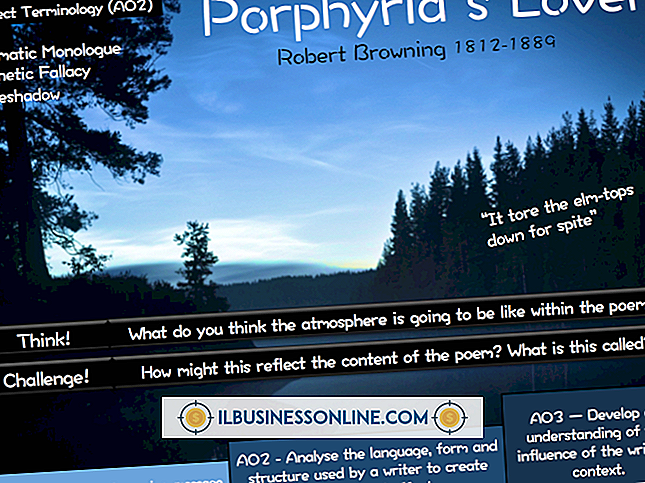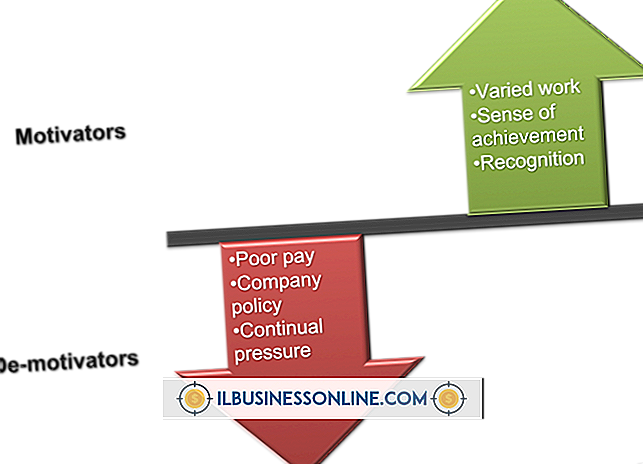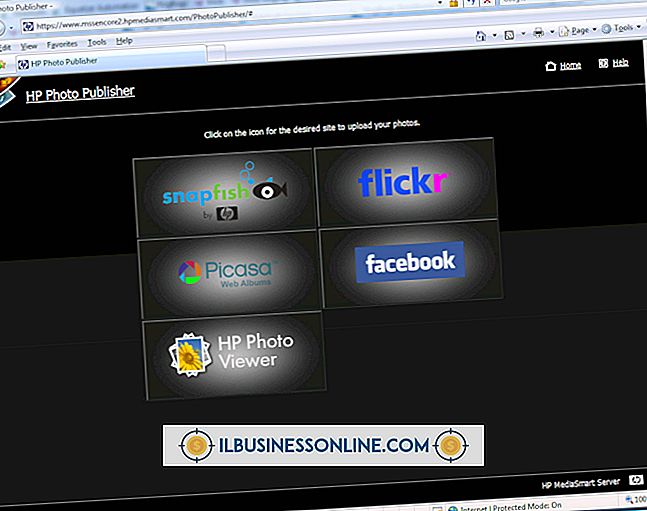So erhalten Sie Bilder im Vollbildmodus in Windows Movie Maker

Windows Live Movie Maker behandelt Bilddateien genauso wie Videodateien, sodass Sie Fotos zu Ihren Filmprojekten hinzufügen können. Damit ein Bild den Bildschirm in Movie Maker ausfüllen kann, muss es dieselbe Form wie der Videoanzeigebildschirm haben. Movie Maker enthält zwei Einstellungen für das Bildschirmverhältnis des Videobildschirms. „4: 3“ für Filme mit Standardanzeige und „16: 9“ für Filme mit großem Bildschirm. Um Vollbildbilder in Movie Maker zu erhalten, müssen Sie zunächst die Bildgröße mit dem Microsoft Paint-Grafikprogramm ändern.
1
Starten Sie Microsoft Paint. Klicken Sie auf "Datei" und anschließend auf "Öffnen" und öffnen Sie das gewünschte Bild in Movie Maker im Vollbildmodus.
2
Klicken Sie in der Gruppe „Bilder“ unter der Registerkarte „Start“ im Hauptmenü-Menüband auf die Schaltfläche „Größe ändern“.
3.
Aktivieren Sie das Kontrollkästchen "Seitenverhältnis beibehalten", um diese Option zu deaktivieren. Klicken Sie auf das Optionsfeld "Pixel" im Abschnitt "Größenänderung von", um diese Option auszuwählen und zu aktivieren.
4
Geben Sie die Pixelgröße für Breite und Höhe für das Bild in die entsprechenden Eingabefelder ein. Für einen Film mit einem Seitenverhältnis von 4: 3 muss die Breite ein Vielfaches von vier sein und die Höhe muss das gleiche Vielfache von drei sein. Beispiel: "400" für Breite und "300" für Höhe. Wenden Sie für einen Film mit einem Seitenverhältnis von 16: 9 die Werte für Breite und Höhe an, die Vielfache von 16 bzw. 9 sind. B. "1600" und "900" oder "800" und "450". Verwenden Sie gegebenenfalls einen Taschenrechner, um die korrekten Abmessungen zu ermitteln.
5
Klicken Sie auf "Datei" und anschließend auf "Speichern", um die Bilddateien zu speichern.
6
Starten Sie Windows Live Movie Maker und öffnen Sie das Filmprojekt, dem Sie das Vollbild hinzufügen möchten. Klicken Sie auf die Schaltfläche "Videos und Fotos hinzufügen" und wechseln Sie zu der Bilddatei, die Sie in Paint bearbeitet haben. Klicken Sie auf das Bild, markieren Sie es, und klicken Sie auf die Schaltfläche "Öffnen", um es dem Movie Maker-Storyboard-Fenster hinzuzufügen. Das Bild sollte jetzt in Ihrem Film als Vollbild erscheinen. Klicken Sie links unter dem Videovorschau-Bildschirm auf die Schaltfläche „Play“, um zu überprüfen, ob das Bild richtig angezeigt wird.
7.
Klicken Sie auf "Datei" und anschließend auf "Projekt speichern", um das bearbeitete Filmprojekt zu speichern.
Tipps
- Wenn die Bildgröße zu stark zusammengedrückt oder gedehnt wird, wählen Sie mit dem Malwerkzeug „Beschneiden“ einen Bildbereich aus, der ungefähr die Form des Seitenverhältnisses des Movie Maker-Displays hat, und ändern Sie dann die Größe mit dem Werkzeug „Größe ändern“ Bild auf die richtigen Maße.
- In Schritt 4 müssen Sie dasselbe Vielfache sowohl für die Breiten- als auch für die Höhenwerte anwenden, um in Movie Maker ein Vollbild zu erhalten.